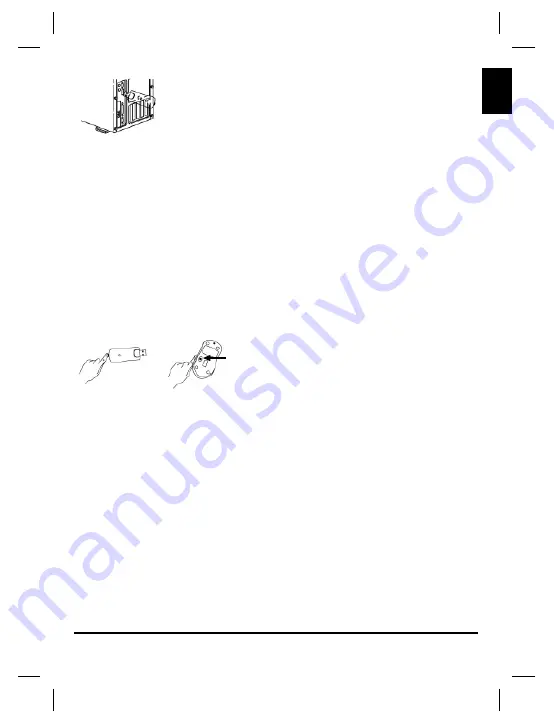
2
DE
STEP 3: Verbindung herstellen
Information:
Sollten Sie Windows98/ME auf Ihrem PC installiert haben, folgen Sie nach dem
Anschließen und Einschalten bitte den Instruktionen Ihres Betriebssystems. Unter Windows
2000/XP warten Sie bitte,
bis das Gerät erkannt und installiert wurde.
Wichtig:
Bitte folgen Sie diesen Schritten, um die Maus erfolgreich anzuschließen!
1. Drücken Sie den Knopf „ID” oben auf dem Empfänger
2. Drücken Sie zum Einschalten der Maus kurz die “ID”-Taste auf der Unterseite der Maus.
3. Bewegen Sie die Maus, um sicherzustellen, dass die Verbindung erfolgreich war.
Bei einer erfolgreichen Verbindung zwischen der Maus und dem Empfänger, blinkt die
rote LED am Empfänger schnell. Die Maus ist nun betriebsbereit.
STEP 4: Maus ausschalten
Um den Batterieverbrauch zu senken, können Sie die Maus ausschalten. Drücken Sie dazu
die “ID”-Taste unter der Maus ca. 5 Sekunden lang.
Bitte beachten:
1. Dieses Produkt funktioniert nicht auf glatten, sehr dunklen und durchsichtigen
Oberflächen,
wie z. B. Spiegel, Glas und Marmor.
Auf Schreibtischen und hellen Unterlagen arbeitet diese Maus einwandfrei.
2. Diese Maus aktiviert den „Schlafmodus”, wenn Sie diese für einen längeren Zeitraum als
20 Minuten nicht betätigen. Dadurch wird derStromverbrauch reduziert und lässt Ihre
Batterien länger leben.
Durch drücken einer beliebigen Maustaste aktivieren Sie diese wieder!
"ID"
USB Connector
Wenn die Verbindung erfolgreich war, leuchtet die LED des Empfängers.
Summary of Contents for RF-1002
Page 1: ...Benutzerhandbuch User s Guide hb_sc_funkmaus_cover qxd 07 04 2006 15 31 Uhr Seite 2 ...
Page 43: ......
Page 44: ......
Page 45: ......





































